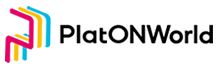原创 Dex_DQT
本章我们完成助记词/秘钥/钱包文件的导入并存储成文件的功能
创建导入的主页面 ImportStatefulWidget
代码放在app/page包下的import_stateful_widget.dart文件中.
页面切换,因为TabBarView在滑动页面时, TabBar接受页面变动的回调会有滞后.因此笔者使用PageView实现.代码如下:
@override
void initState() {
super.initState();
_tabController = TabController(length: _tabs.length, vsync: this);
_tabController.addListener(() {
// 点击tabBar,修改PageView当前显示的页面
if (_tabController.indexIsChanging) {
_onTabPageChange(_tabController.index, p: _pageController);
}
});
// 监听页面变动是事件
_pageController.addListener(() {
// 日后tabBar正在滑动中忽略
if (!_tabController.indexIsChanging) {
if ((_pageController.page! - _tabController.index).abs() > 1.0) {
_tabController.index = _pageController.page!.round();
}
_tabController.offset =
(_pageController.page! - _tabController.index).clamp(-1.0, 1.0);
}
});
}
笔者为了进来保持页面和Android的一致, 自定义了TabBar的indicator.具体代码如下:
class LineTabIndicator extends Decoration {
final BorderSide borderSide;
final EdgeInsetsGeometry insets;
const LineTabIndicator(
{this.borderSide = const BorderSide(width: 2.0, color: Color(0xff105CFF)),
this.insets = EdgeInsets.zero});
@override
_LineTabIndicatorPainter createBoxPainter([VoidCallback? onChanged]) {
return _LineTabIndicatorPainter(this, onChanged);
}
}
class _LineTabIndicatorPainter extends BoxPainter {
final LineTabIndicator decoration;
BorderSide get borderSide => decoration.borderSide;
EdgeInsetsGeometry get insets => decoration.insets;
late Paint _paint;
_LineTabIndicatorPainter(this.decoration, VoidCallback? onChanged)
: super(onChanged) {
// 设置paint为圆角
_paint = borderSide.toPaint()..strokeCap = StrokeCap.round;
}
@override
void paint(Canvas canvas, Offset offset, ImageConfiguration configuration) {
assert(configuration.size != null);
assert(configuration.textDirection != null);
final Rect rect = offset & configuration.size!;
// 获取indicator的边界
final TextDirection textDirection = configuration.textDirection!;
final Rect indicatorRect = insets.resolve(textDirection).deflateRect(rect);
canvas.drawLine(indicatorRect.bottomLeft, indicatorRect.bottomRight, _paint);
}
}
通过自绘下划线就可以实现线条圆角的功能.
最后页面效果如下:

创建导入助记词的页面 ImportMnemonicStatefulWidget
在app/page包下创建import_mnemonic_stateful_widget.dart文件中, 代码如下:
import 'package:digging/app/service/wallet_manager.dart';
import 'package:flutter/material.dart';
import 'package:fluttertoast/fluttertoast.dart';
import 'back_mnemonic_stateful_widget.dart';
import 'build_wallet_info_stateful_widget.dart';
class ImportMnemonicStatefulWidget extends StatefulWidget {
const ImportMnemonicStatefulWidget({Key? key}) : super(key: key);
@override
State<StatefulWidget> createState() {
return _ImportMnemonicStatefulWidgetState();
}
}
class _ImportMnemonicStatefulWidgetState extends State {
final WalletInfoController _controller = WalletInfoController();
// 创建textField对应的controller
final List<TextEditingController> _mnemonicWorldControllers =
List.generate(12, (index) => TextEditingController());
bool _isMnemoicEnable = false;
bool _bShowMnemoicError = false;
@override
void initState() {
super.initState();
_controller.addListener(() async {
WalletInfo walletInfo = _controller.value;
List<String> mnemonicWorlds = _getMnemonic();
bool bSucceed = await WalletManager.importMnemonicWords(
walletInfo.walletName, walletInfo.password, mnemonicWorlds);
if (bSucceed) {
Fluttertoast.showToast(msg: "导入助记词成功!");
} else {
Fluttertoast.showToast(msg: "导入助记词失败:请检查助记词是否正确!");
}
});
_setWordWatcher();
}
List<String> _getMnemonic() {
List<String> mnemonicWorlds = List.empty(growable: true);
for (int i = 0; i < 12; ++i) {
mnemonicWorlds.add(_mnemonicWorldControllers[i].value.text);
}
return mnemonicWorlds;
}
/// 设置助记词监听
void _setWordWatcher() {
for (var element in _mnemonicWorldControllers) {
element.addListener(() {
List<String> mnemonicWorlds = _getMnemonic();
for (String mnemonic in mnemonicWorlds) {
if (mnemonic.isEmpty) {
setState(() {
_bShowMnemoicError = true;
_isMnemoicEnable = false;
});
return;
}
}
setState(() {
_bShowMnemoicError = false;
_isMnemoicEnable = true;
});
});
}
}
@override
Widget build(BuildContext context) {
return Scaffold(
body: SingleChildScrollView(
child: Container(
padding: const EdgeInsets.only(
top: 10, left: 16, right: 16, bottom: 20),
decoration: const BoxDecoration(color: Colors.white),
child: SizedBox(
width: double.infinity,
child: Column(
crossAxisAlignment: CrossAxisAlignment.start,
children: [
const Text(
"请将记下的助记词按顺序填入以下表格中,在每个助记词输入完成后按“空格”键可以跳转到下个单词,使用助记词导入的同时需要设定钱包密码。",
style: TextStyle(
fontSize: 12,
color: Color(0xff61646e),
),
),
const SizedBox(height: 16),
SizedBox(
width: double.infinity,
height: 222,
child: GridView.count(
padding: EdgeInsets.zero,
crossAxisCount: 3,
mainAxisSpacing: 10.0,
crossAxisSpacing: 10.0,
childAspectRatio: 2.4,
children: List.generate(
12,
(index) => Container(
padding: const EdgeInsets.only(
left: 5, right: 5),
decoration: const BoxDecoration(
color: Color(0xfff0f1f5)),
child: TextField(
controller:
_mnemonicWorldControllers[index],
textAlign: TextAlign.center,
decoration: InputDecoration(
enabledBorder:
const UnderlineInputBorder(
borderSide: BorderSide(
color:
Colors.transparent)),
focusedBorder:
const UnderlineInputBorder(
borderSide: BorderSide(
color:
Colors.transparent)),
hintStyle: const TextStyle(
color: Color(0xffB8BDD2),
fontSize: 14),
hintText: (index + 1).toString(),
),
))))),
SizedBox(
height: _bShowMnemoicError ? 30 : 0,
child: const Text(
"助记词不能有空!",
style: TextStyle(color: Colors.red),
),
),
SizedBox(
height: _bShowMnemoicError ? 0 : 10,
),
BuildWalletInfoStatefulWidget(
controller: _controller,
enableFlag: _isMnemoicEnable,
buttonName: "开始导入",
),
],
),
))));
}
}
笔者把上一章创创建钱包要填入的钱包名,密码,确认密码等功能抽取成BuildWalletInfoStatefulWidget类放在在app/page包下创建build_wallet_info_stateful_widget.dart文件中. 使用该代码的方式如下:
BuildWalletInfoStatefulWidget(
controller: _controller,
enableFlag: _isMnemoicEnable,
buttonName: "开始导入",
),
需要传入controller监听点击导入按钮的事件, 同时按钮可以点击也要通过判断助记词的是否全部填写,通过enableFlag参数就控制,监听的代码在initStatus, 如下代码:
_controller.addListener(() async {
WalletInfo walletInfo = _controller.value;
List<String> mnemonicWorlds = _getMnemonic();
bool bSucceed = await WalletManager.importMnemonicWords(
walletInfo.walletName, walletInfo.password, mnemonicWorlds);
if (bSucceed) {
Fluttertoast.showToast(msg: "导入助记词成功!");
} else {
Fluttertoast.showToast(msg: "导入助记词失败:请检查助记词是否正确!");
}
});
页面效果如下:

创建导入钱包文件的页面 ImportKeystoreStatefulWidget
在app/page包下创建import_keystore_stateful_widget.dart文件中,该页面的布局基本和导入助记词的一致, 大家可以直接看源码即可.
页面效果如下图:

创建导入秘钥的功能 ImportPrivateKeyStatefulWidget
在app/page包下创建import_privatekey_stateful_widget.dart文件中,该页面的布局基本和导入助记词的一致, 大家可以直接看源码即可.
页面效果如下图:

WalletManager导入的逻辑
导入助记词 importMnemonicWords
///
static Future<bool> importMnemonicWords(
String name, String password, List<String> mnemonicWords) async {
/// 把助记词以空格符拼接在一起
String mnemonic = mnemonicWords.join(" ");
/// 创建密钥对
ECKeyPair? ecKeyPair = WalletUtil.generateHDByMnemonic(mnemonic);
if (ecKeyPair == null) {
return false;
}
/// 保存密钥对
return _storeECKeyPair(name, password, ecKeyPair);
}
导入钱包文件 importKeyStore
在这里需要验证密码是否正确
static Future<bool> importKeyStore(
String name, String password, String keystore) async {
try {
/// 先用密码解密钱包文件, 看是否可以解密, 如果密码正确则给导入,否则报错
Wallet wallet = Wallet.fromJson(keystore, password);
return _storeECKeyPair(name, password, wallet.keyPair);
} catch (e) {
return false;
}
}
导入秘钥 importPrivateKey
static Future<bool> importPrivateKey(
String name, String password, String privateKey) async {
ECKeyPair? ecKeyPair =
ECKeyPair.createByHexPrivateKey(Numeric.cleanHexPrefix(privateKey));
return _storeECKeyPair(name, password, ecKeyPair);
}
存储私钥 _storeECKeyPair
static Future<bool> _storeECKeyPair(
String name, String password, ECKeyPair ecKeyPair) async {
String keystore = Wallet.createNew(ecKeyPair, password).toJson();
Directory appDocDir = await getApplicationDocumentsDirectory();
String appDocPath = appDocDir.path;
File file = File("$appDocPath/$name.json");
await file.writeAsString(keystore);
return true;
}
这里写入文件笔者使用了path_provider包.最后保存的文件内容如下:
{
"address":"lat1y79negr73wnnl3rgzeyer4723akw4ydcfn567t",
"crypto":{
"cipher":"aes-128-ctr",
"cipherparams":{
"iv":"661f165aab5f019ecfaae097e299cb57"
},
"ciphertext":"e4c11c0a3e7f44caa6033df1fcebddc288a08c7ca76dde332b1a511c849a12df",
"kdf":"scrypt",
"kdfparams":{
"dklen":32,
"n":8192,
"r":8,
"p":1,
"salt":"24a41c352440cfcd59cd6898fb4cfcc9341fd0e9357ab69c7b67512dc9a63a75"
},
"mac":"25eba08a93064305efae95a8b4337c1c59d407554078d6aa3e5478430088d45e"
},
"id":"cc2e28e1-17d5-4bd7-9e5d-ce4d3539f618",
"version":3
}
这里笔者只保存了mainnet的地址.
注: Wallet功能,基于web3dart修改而来.
好啦本章内容就到这里啦, 下一章我们开始构建主页面啦.
仓库地址: https://github.com/DQTechnology/Platon_DevGuideProject
Flutter篇往期链接:
跟Dex学PlatON应用开发–Flutter篇(一)
跟Dex学PlatON应用开发–Flutter篇(二)
跟Dex学PlatON应用开发–Flutter篇(三)
本文转载自https://forum.latticex.foundation/t/topic/6046